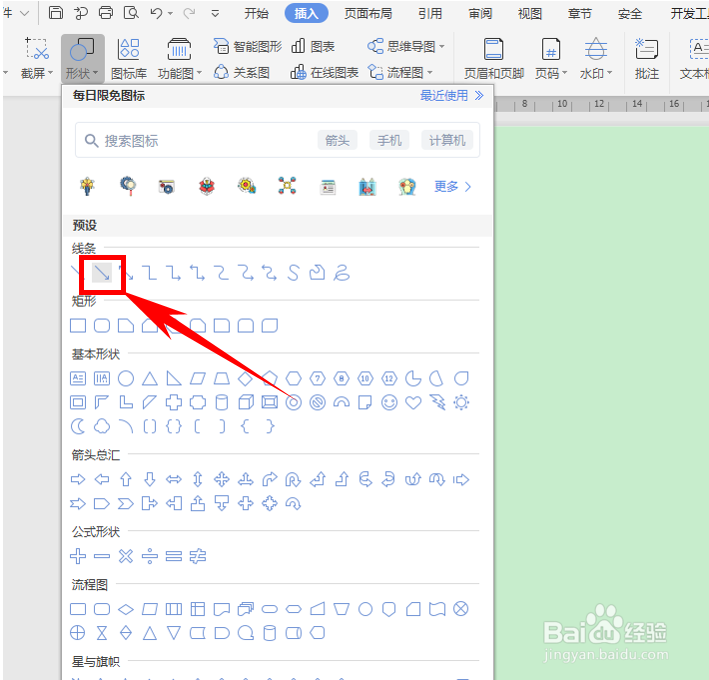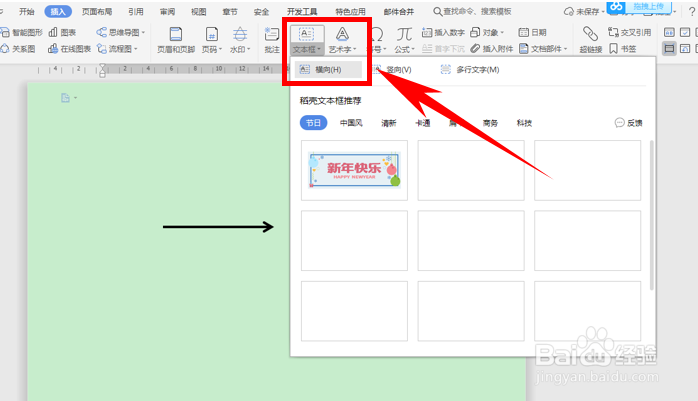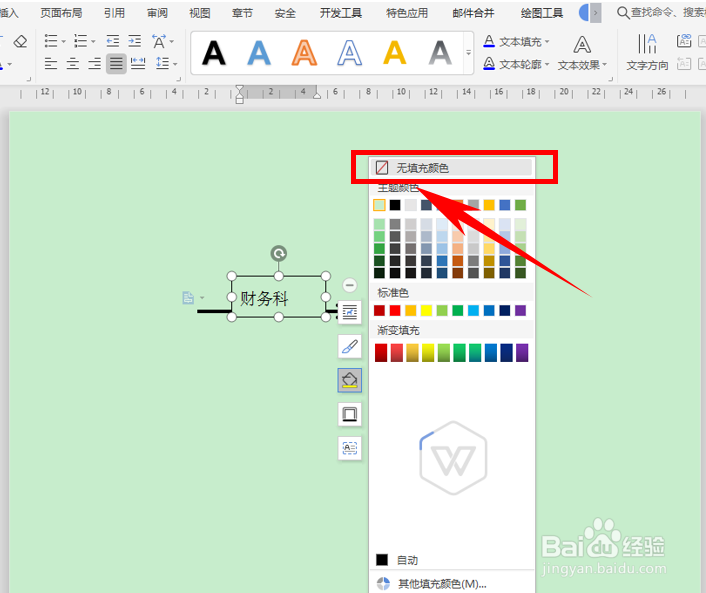1、首先,单击工具栏【插入】下的【形状】,在下拉菜单下选择线条,插入一个箭头:
2、在文档当中画出一个箭头,单击工具栏【插入】下的【文本框】,插入一个文本框:
3、在文本框当中输入所需要插入的文字,调整文本框位置,选择填充图标,设置为无填充颜色:
4、再单击线条图标,选择无线条颜色,将文本框的黑框取消掉:
5、设置完毕之后,按住键盘Ctrl召堡厥熠键,依次选中文本和箭头,单击工具栏【绘图工具】下的【组合】,在下拉菜单下选择组合:
6、这样,文本框和箭头就合为一体了,来回拉动即可一起移动:
7、那么,在Word文档当中,在流程图箭头上写字的方法,是不是非常简单呢,你学会了吗?